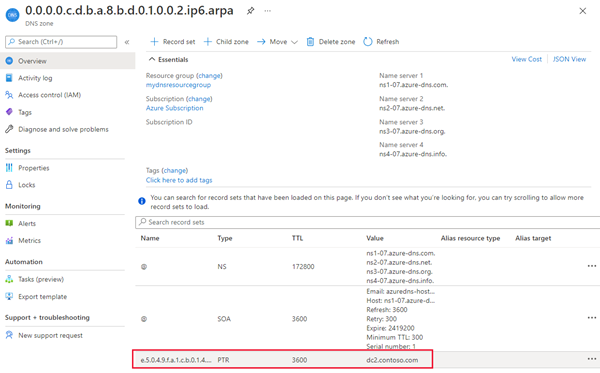Hospedar zonas de pesquisa reversa de DNS no DNS do Azure
Nota
Recomendamos que utilize o módulo Azure Az do PowerShell para interagir com o Azure. Para começar, consulte Instalar o Azure PowerShell. Para saber como migrar para o módulo do Az PowerShell, veja Migrar o Azure PowerShell do AzureRM para o Az.
Este artigo explica como hospedar zonas de pesquisa reversa de DNS para seus intervalos de IP atribuídos com o DNS do Azure. Os intervalos de IP representados pelas zonas de pesquisa inversa devem ser atribuídos à sua organização, normalmente pelo seu ISP.
Para configurar o DNS reverso para um endereço IP de propriedade do Azure atribuído ao seu serviço do Azure, consulte Configurar DNS reverso para serviços hospedados no Azure.
Antes de ler este artigo, você deve se familiarizar com a visão geral do DNS reverso e ele é suportado no Azure.
Neste artigo, você aprenderá a criar sua primeira zona DNS de pesquisa inversa e registro usando o portal do Azure, o Azure PowerShell, a CLI clássica do Azure e a CLI do Azure.
Criar uma zona DNS de pesquisa inversa
Inicie sessão no portal do Azure.
No canto superior esquerdo do ecrã, selecione Criar um recurso.
Procure zona DNS, selecione Zona DNS e, em seguida, selecione Criar.
Na página Criar zona DNS, insira os seguintes valores e selecione Criar:
Definição Details Subscrição Selecione a sua subscrição. Grupo de recursos Selecione ou crie um novo grupo de recursos. Para saber mais sobre grupos de recursos, veja o artigo de descrição geral do Resource Manager. Nome Insira um nome para a zona DNS. O nome da zona é especificado de forma diferente para prefixos IPv4 e IPv6. Use as instruções para IPv4 ou IPv6 para nomear sua zona. Location Selecione o local para o grupo de recursos. O local já será selecionado se você estiver usando um grupo de recursos criado anteriormente. Selecione Rever + criar e, em seguida, selecione Criar depois de aprovada a validação.
IPv4
O nome de uma zona de pesquisa inversa IPv4 é baseado no intervalo de endereços IP que ela representa. Use o seguinte formato: <IPv4 network prefix in reverse order>.in-addr.arpa. Para obter exemplos, consulte Visão geral do DNS reverso para IPv4.
Nota
Ao criar zonas de pesquisa reversa de DNS sem classes no DNS do Azure, você deve usar um hífen (-) em vez de uma barra (/) no nome da zona.
Por exemplo, para o intervalo de IP de 192.0.2.128/26, use 128-26.2.0.192.in-addr.arpa como o nome da zona em vez de 128/26.2.0.192.in-addr.arpa.
Embora os padrões DNS ofereçam suporte a ambos os métodos, o DNS do Azure não oferece suporte a nomes de zona DNS que contenham o caractere de barra (/).
O exemplo a seguir mostra como criar uma zona DNS reversa de Classe C nomeada 2.0.192.in-addr.arpa no DNS do Azure por meio do portal do Azure:
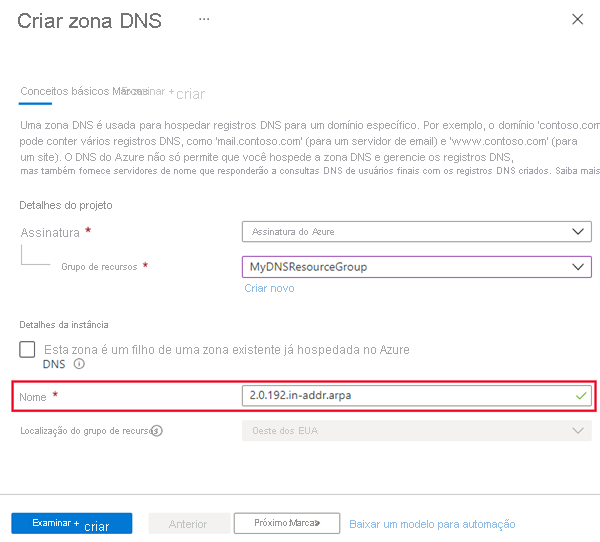
Os exemplos a seguir mostram como concluir essa tarefa usando o Azure PowerShell e a CLI do Azure.
PowerShell
New-AzDnsZone -Name 2.0.192.in-addr.arpa -ResourceGroupName mydnsresourcegroup
CLI clássica do Azure
azure network dns zone create mydnsresourcegroup 2.0.192.in-addr.arpa
CLI do Azure
az network dns zone create -g mydnsresourcegroup -n 2.0.192.in-addr.arpa
IPv6
O nome de uma zona de pesquisa inversa IPv6 deve estar no seguinte formato: <IPv6 network prefix in reverse order>.ip6.arpa. Para obter exemplos, consulte Visão geral do DNS reverso para IPv6.
O exemplo a seguir mostra como criar uma zona de pesquisa reversa de DNS IPv6 nomeada 0.0.0.0.d.c.b.a.8.b.d.0.1.0.0.2.ip6.arpa no DNS do Azure por meio do portal do Azure:
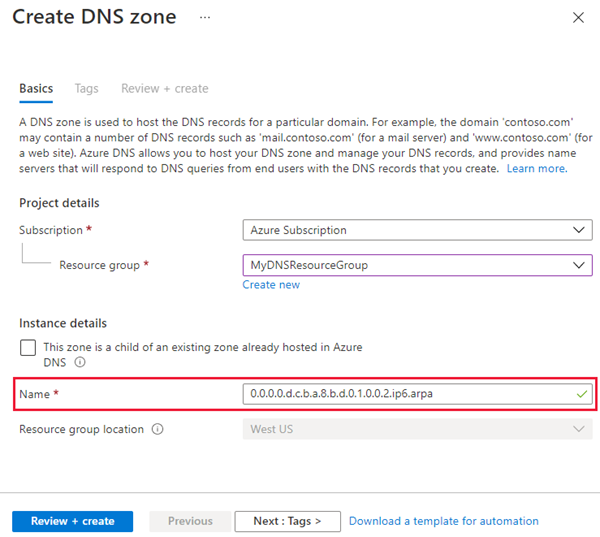
Os exemplos a seguir mostram como concluir essa tarefa usando o Azure PowerShell e a CLI do Azure.
PowerShell
New-AzDnsZone -Name 0.0.0.0.d.c.b.a.8.b.d.0.1.0.0.2.ip6.arpa -ResourceGroupName mydnsresourcegroup
CLI clássica do Azure
azure network dns zone create mydnsresourcegroup 0.0.0.0.d.c.b.a.8.b.d.0.1.0.0.2.ip6.arpa
CLI do Azure
az network dns zone create -g mydnsresourcegroup -n 0.0.0.0.d.c.b.a.8.b.d.0.1.0.0.2.ip6.arpa
Delegar uma zona de pesquisa inversa de DNS
Depois que a zona de pesquisa inversa de DNS for criada, você precisará garantir que a zona seja delegada da zona pai. A delegação de DNS permite que o processo de resolução de nomes DNS localize os servidores de nomes que hospedam sua zona de pesquisa reversa de DNS. Esses servidores de nomes podem então responder a consultas reversas de DNS para os endereços IP no seu intervalo de endereços.
Para zonas de pesquisa direta, o processo de delegação de uma zona DNS é descrito em Delegar seu domínio ao DNS do Azure. A delegação para zonas de pesquisa inversa funciona da mesma maneira. A única diferença é que você precisa configurar os servidores de nomes com o ISP. O ISP gerencia seu intervalo de IP, é por isso que eles precisam atualizar os servidores de nomes em vez do registrador de nomes de domínio.
Criar um registo PTR DNS
IPv4
O exemplo a seguir explica o processo de criação de um registro PTR para uma zona DNS reversa no DNS do Azure. Para saber mais sobre tipos de registro ou como modificar registros existentes, consulte Gerenciar registros DNS e conjuntos de registros.
Na parte superior da página Visão geral da zona DNS inversa, selecione Conjuntos de registros e, em seguida, selecione +Adicionar.
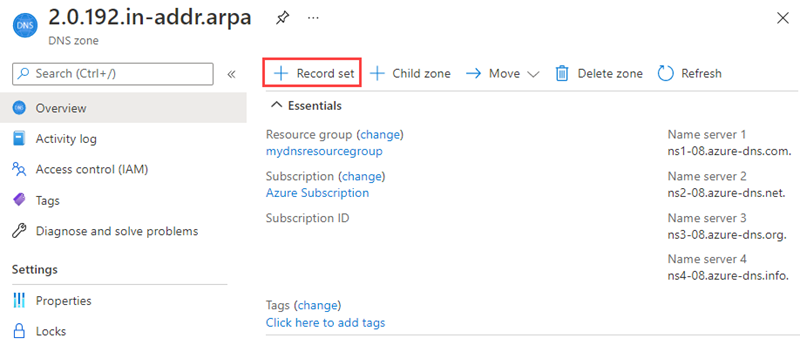
O nome do conjunto de registros para um registro PTR é o restante do endereço IPv4 na ordem inversa.
Neste exemplo, os três primeiros octetos já estão preenchidos como parte do nome
.2.0.192da zona. É por isso que apenas o último octeto é necessário na caixa Nome. Por exemplo, dê ao seu conjunto de registros o nome de 15 para um recurso cujo endereço IP é192.0.2.15.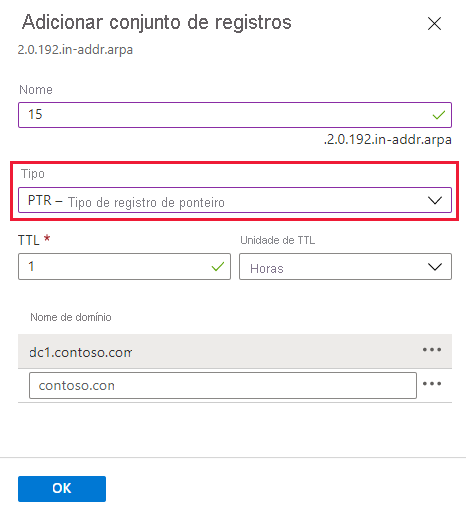
Em Tipo, selecione PTR.
Para NOME DE DOMÍNIO, insira o nome de domínio totalmente qualificado (FQDN) do recurso que usa o IP.
Selecione Adicionar para criar o registro DNS reverso.
Os exemplos a seguir mostram como concluir essa tarefa usando o Azure PowerShell e a CLI do Azure.
PowerShell
New-AzDnsRecordSet -Name 15 -RecordType PTR -ZoneName 2.0.192.in-addr.arpa -ResourceGroupName mydnsresourcegroup -Ttl 3600 -DnsRecords (New-AzDnsRecordConfig -Ptrdname "dc1.contoso.com")
CLI clássica do Azure
azure network dns record-set add-record mydnsresourcegroup 2.0.192.in-addr.arpa 15 PTR --ptrdname dc1.contoso.com
CLI do Azure
az network dns record-set ptr add-record -g mydnsresourcegroup -z 2.0.192.in-addr.arpa -n 15 --ptrdname dc1.contoso.com
IPv6
O exemplo a seguir explica o processo de criação de um novo registro PTR para IPv6. Para saber mais sobre tipos de registro ou como modificar registros existentes, consulte Gerenciar registros DNS e conjuntos de registros.
Na parte superior da página Visão geral da zona DNS inversa, selecione Conjuntos de registros e, em seguida, selecione +Adicionar.
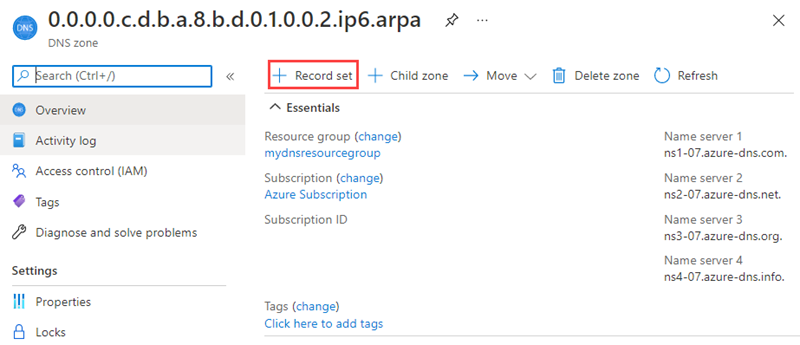
O nome do conjunto de registros para um registro PTR é o restante do endereço IPv6 na ordem inversa. Não deve incluir qualquer compressão zero.
Neste exemplo, os primeiros 64 bits do IPv6 são preenchidos como parte do nome da zona (0.0.0.0.0.c.b.b.a.8.b.d.0.1.0.0.2.ip6.arpa). É por isso que apenas os últimos 64 bits são fornecidos na caixa Nome . Os últimos 64 bits do endereço IP são inseridos em ordem inversa, com um ponto como delimitador entre cada número hexadecimal. Nomeie seu conjunto de registros e.5.0.4.9.f.a.1.c.b.0.1.4.2.5.f se você tiver um recurso cujo endereço IP seja 2001:0db8:abdc:0000:f524:10bc:1af9:405e.
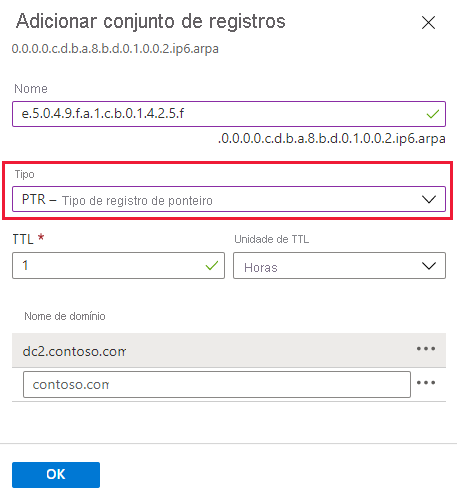
Em Tipo, selecione PTR.
Para NOME DE DOMÍNIO, insira o FQDN do recurso que usa o IP.
Selecione OK para criar o registro DNS.
Os exemplos a seguir mostram como concluir essa tarefa usando o PowerShell ou a CLI do Azure.
PowerShell
New-AzDnsRecordSet -Name "e.5.0.4.9.f.a.1.c.b.0.1.4.2.5.f" -RecordType PTR -ZoneName 0.0.0.0.c.d.b.a.8.b.d.0.1.0.0.2.ip6.arpa -ResourceGroupName mydnsresourcegroup -Ttl 3600 -DnsRecords (New-AzDnsRecordConfig -Ptrdname "dc2.contoso.com")
CLI clássica do Azure
azure network dns record-set add-record mydnsresourcegroup 0.0.0.0.c.d.b.a.8.b.d.0.1.0.0.2.ip6.arpa e.5.0.4.9.f.a.1.c.b.0.1.4.2.5.f PTR --ptrdname dc2.contoso.com
CLI do Azure
az network dns record-set ptr add-record -g mydnsresourcegroup -z 0.0.0.0.c.d.b.a.8.b.d.0.1.0.0.2.ip6.arpa -n e.5.0.4.9.f.a.1.c.b.0.1.4.2.5.f --ptrdname dc2.contoso.com
Ver registos
Para exibir os registros que você criou, navegue até sua zona DNS no portal do Azure. Na parte inferior do painel de zona DNS, você pode ver os registros para a zona DNS. Você deve ver os registros NS e SOA padrão, além de quaisquer novos registros que você criou. Os registros NS e SOA são criados em todas as zonas.
IPv4
A página da zona DNS mostra o registo PTR IPv4:
Os exemplos a seguir mostram como exibir os registros PTR usando o Azure PowerShell e a CLI do Azure.
PowerShell
Get-AzDnsRecordSet -ZoneName 2.0.192.in-addr.arpa -ResourceGroupName mydnsresourcegroup
CLI clássica do Azure
azure network dns record-set list mydnsresourcegroup 2.0.192.in-addr.arpa
CLI do Azure
az network dns record-set list -g mydnsresourcegroup -z 2.0.192.in-addr.arpa
IPv6
A página da zona DNS mostra o registo PTR IPv6:
Os exemplos a seguir mostram como exibir os registros usando o PowerShell ou a CLI do Azure.
PowerShell
Get-AzDnsRecordSet -ZoneName 0.0.0.0.c.d.b.a.8.b.d.0.1.0.0.2.ip6.arpa -ResourceGroupName mydnsresourcegroup
CLI clássica do Azure
azure network dns record-set list mydnsresourcegroup 0.0.0.0.c.d.b.a.8.b.d.0.1.0.0.2.ip6.arpa
CLI do Azure
az network dns record-set list -g mydnsresourcegroup -z 0.0.0.0.c.d.b.a.8.b.d.0.1.0.0.2.ip6.arpa
FAQ
Posso hospedar zonas de pesquisa reversa de DNS para meus blocos IP atribuídos pelo ISP no DNS do Azure?
Sim. A hospedagem das zonas de pesquisa inversa (ARPA) para seus próprios intervalos de IP no DNS do Azure é totalmente suportada.
Crie a zona de pesquisa inversa no DNS do Azure, conforme explicado neste artigo. Em seguida, trabalhe com o seu ISP para delegar a zona. Em seguida, você pode gerenciar os registros PTR para cada pesquisa inversa da mesma maneira que outros tipos de registro.
Quanto custa hospedar minha zona de pesquisa reversa de DNS?
Hospedar a zona de pesquisa reversa de DNS para seu bloco de IP atribuído pelo ISP no DNS do Azure é cobrado de acordo com as taxas padrão de DNS do Azure.
Posso hospedar zonas de pesquisa reversa de DNS para endereços IPv4 e IPv6 no DNS do Azure?
Sim. Este artigo explica como criar zonas de pesquisa de DNS reversa IPv4 e IPv6 no DNS do Azure.
Posso importar uma zona de pesquisa reversa de DNS existente?
Sim. Você pode usar a CLI do Azure para importar zonas DNS existentes para o DNS do Azure. Este método funciona para zonas de pesquisa direta e zonas de pesquisa inversa.
Para obter mais informações, consulte importar e exportar um arquivo de zona DNS usando a CLI do Azure.
Próximos passos
Para obter mais informações sobre DNS reverso, consulte Pesquisa reversa de DNS na Wikipédia.
Saiba como gerenciar registros DNS reversos para seus serviços do Azure.